word底图应用到全部页面_word底图如何去掉
word文档一般都是白色的背景色,若是搭配一个和内容相关背景图片,将会显得更加生动形象。很多比赛或者商业计划书的文档内容,添加上背景图片后会显得更加符合主题。那么在word底图怎么应用到全部页面,word底图怎么去掉呢。下面就一起来看word中底图的相关操作。
一、word底图应用到全部页面
1、这里使用word作为演示app,首先打开一个空白页面。
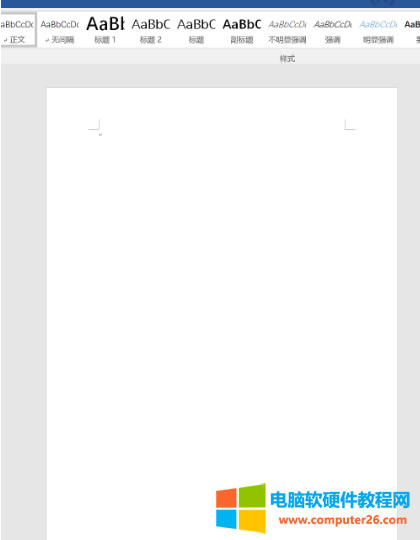
图片1:打开空白文档
2、点击页面上放空白处打开页眉。
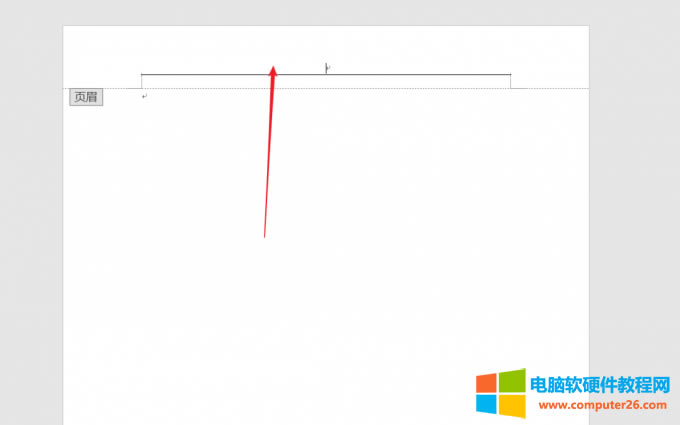
图片2:打开页眉页脚
3、点击菜单中的“插入”,选择插入“图片”。
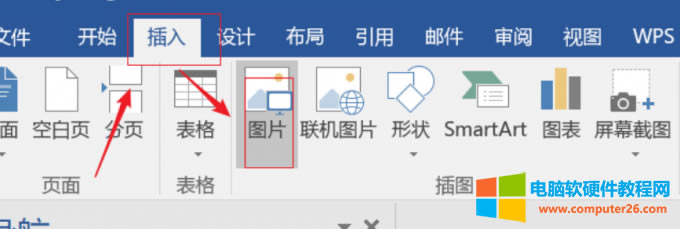
图片3:插入图片
4、在选择完插入图片后,可以发现图片插在了页眉上,如果不做任何操作图片时无法移动的。

图片4:插入图片
5、点击图片,选择右上小图标,文字环绕选择最后一个“浮于文字上方”。
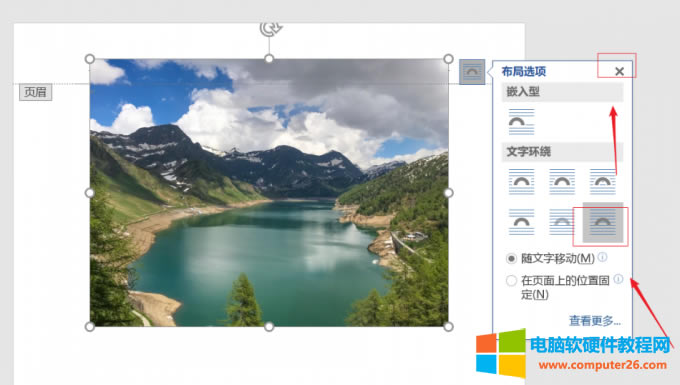
图片5:选择图片嵌入方式
6、选择完图片嵌入方式后,可以调整图片的位置,将图片调整到想要的位置。
7、点击“设计”后,选择关闭页眉和页脚。
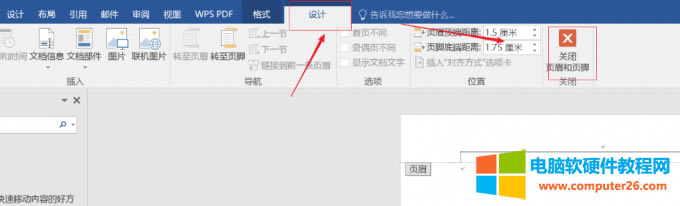
图片6:点击关闭页眉页脚
8、点击“插入”选择插入“空白页”。
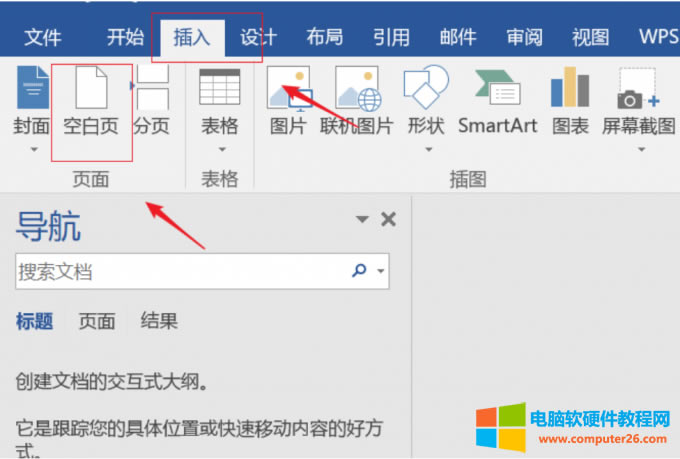
图片7:插入空白页
然后就可以看到所有页面都自动加上底图了

图片8:底图展示
二、word底图怎么去掉
1、word中添加底图是在页眉页脚模式下添加,要想去除底图也必须进入页眉页脚模式。首先点击页面上方空白处打开页眉页脚。
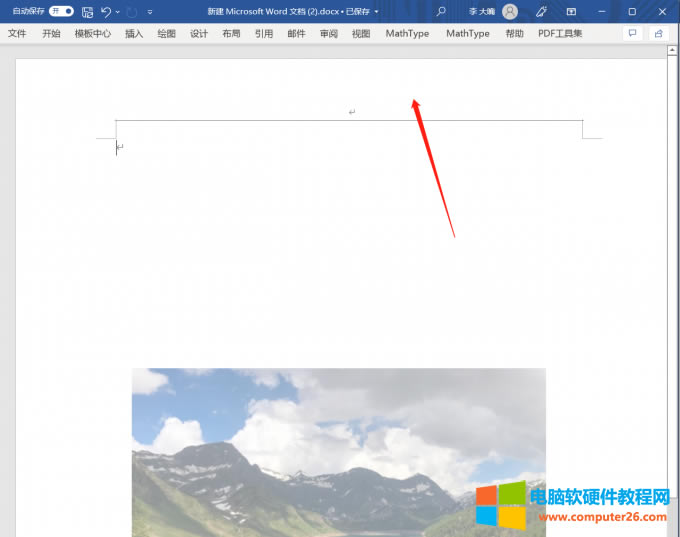
图片9:进入页眉页脚模式
2、在进入页眉页脚模式后,原本虚化的底图也变实可以操作了。选中图片后直接删除就可以了。
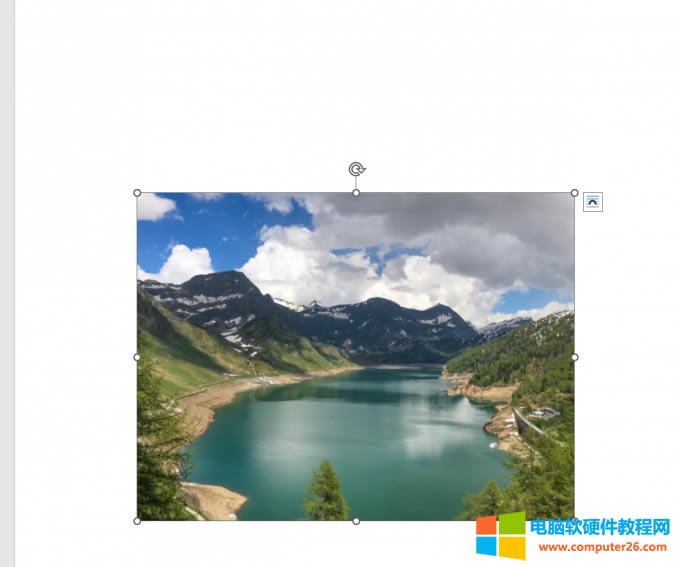
图片10:选中图片
三、如何给word的页面添加边框
给word的页面添加底图,是为了增加页面的美化程度,在word中还可以通过给页面添加边框来美化页面。下面就一起来看如何给word的页面添加边框。
1、点击菜单中的“设计”,选择“页面边框”。

图片11:菜单位置
2、在页面边框中选择自己喜欢的样式,点击确定就可以将边框应用到页面中。
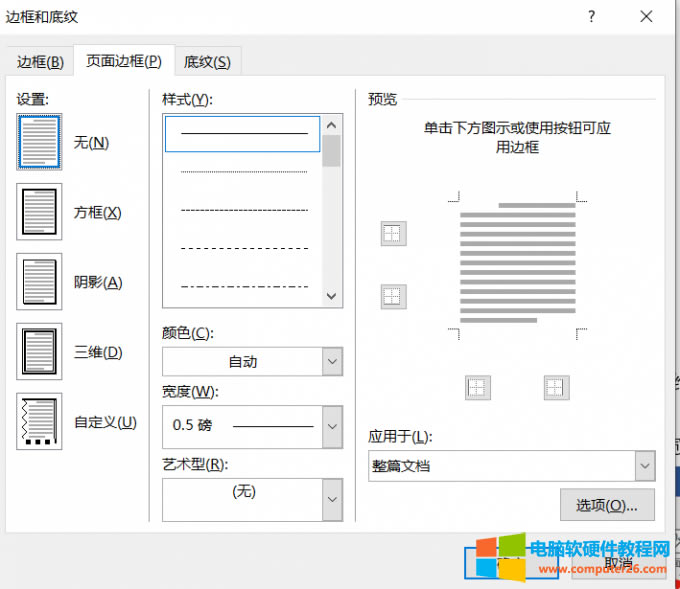
图片12:选择边框样式
3、最终的效果如下图所示,可以看到页面被添加了边框。
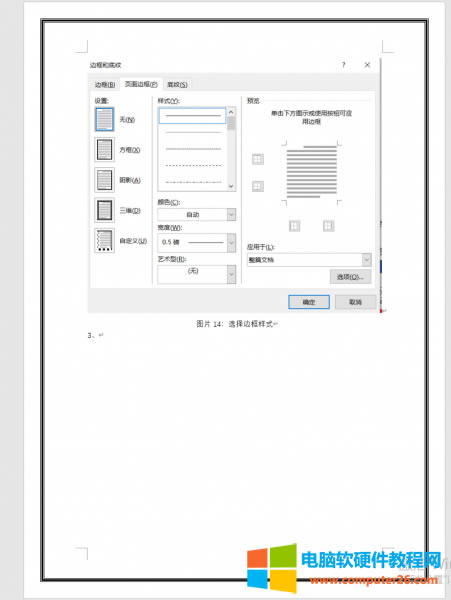
图片13:效果图
……